Animoto Filigranı Ücretsiz Olarak Kaldırın: 3 Çevrimiçi ve Çevrimdışı Yol
Animoto, bankayı bozmadan profesyonel, ilgi çekici videolar oluşturmak istiyorsanız tam size göre. Video düzenleme dünyasında yeni olanlar için değerli bir işlev sunan mükemmel bir video düzenleme aracıdır. Ancak, programı kullanarak videonuzu dışa aktarırken bir filigran ilişkilendirilir. Ve filigranı kaldırmanın tek yolu ücretli planı satın almaktır. Bu yazıda bileceksiniz Animoto videosundan filigran nasıl kaldırılır.
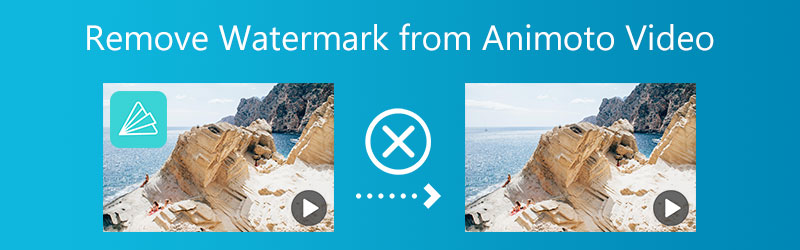

Bölüm 1. Filigranı Animoto Videodan Kaldırmanın En İyi Yolu
1. Vidmore Video Dönüştürücü
Vidmore Video Dönüştürücü filigran eklemek için kapsamlı bir yöntem sunar. Kullanıcının herhangi bir zorluk yaşamadan herhangi bir fotoğraf veya videoya filigran eklemesini ve silmesini sağlar. Vidmore Video Converter yardımıyla, bir fare düğmesinin basit bir tıklamasıyla bir filigran kaldırılabilir veya eklenebilir. Bu program sizin adınıza gerekli adımları atarak filigranın kaldırılmasını kolaylaştırır. Artık bu prosedürün bir parçası olarak sosyal ağ sitelerinde daha fazla araştırma yapmanız veya uzun filmler izlemeniz gerekmeyecek. Aşağıda listelenen prosedürleri izleyerek Vidmore Video Converter, videolarınızdan Animoto video filigranını kaldırmayı kolaylaştırır.
Ayrıca bu filigran sökücüyü hem Windows hem de Mac işletim sistemlerinde sorunsuz bir şekilde kullanabilirsiniz. Ayrıca kullanmak için çok yüksek özelliklere sahip cihazlara sahip olmak gerekli değildir. Dışa aktarılan videonun kalitesi, Vidmore Video Converter videoyu olağanüstü hızlı bir şekilde çıkarsa da azalmaz. Animoto filigranını kaldırmak istiyorsanız aşağıdaki talimatları izleyin.
Aşama 1: Seçin Ücretsiz indirin Bu sayfada daha fazla bulabileceğiniz seçenek. Uygulamayı doğrudan masaüstünüze indirmeye başlayabileceksiniz. Ardından gerekli kurulum ve kurulum adımlarına geçin ve Şimdi başla programı masaüstünüzde başlatma seçeneği.
Adım 2: Yazılımın en etkili filigran temizleyicisini kullanmak için şuraya gidin: Araç Kutusu seçeneğini seçin ve Video Filigran Temizleyici seçeneği.
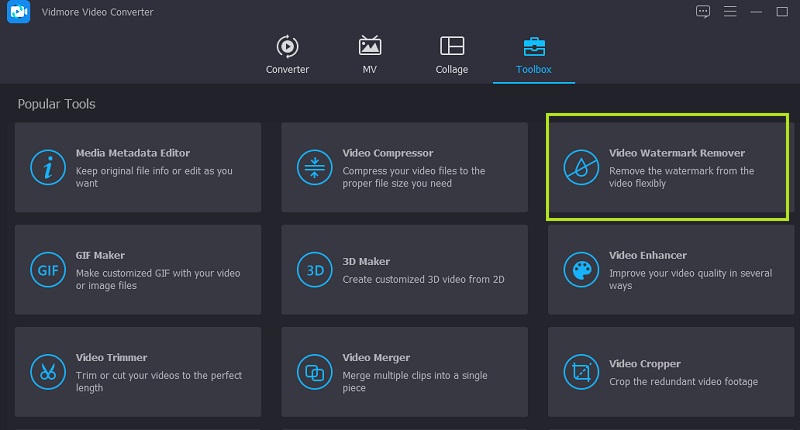
Videoyu filigranlı olarak yüklemek için ekranınızda çıkan açılır pencerede çıkacak olan Artı sembolüne tıklamanız gerekmektedir.
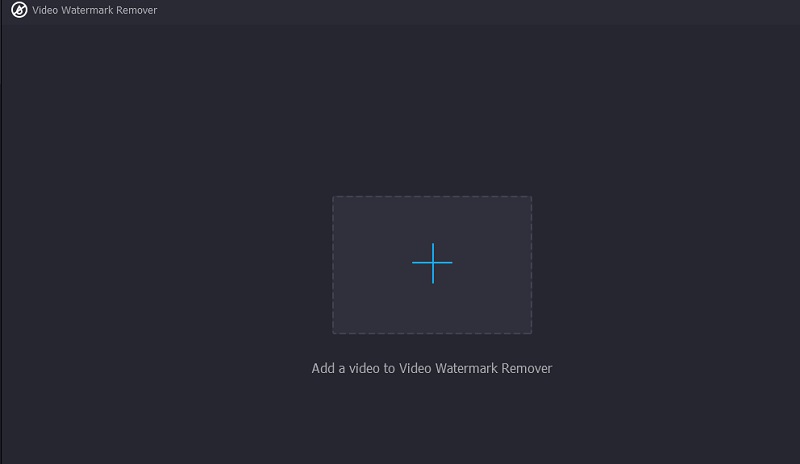
Aşama 3: Filigranı kaldırmak istediğiniz bölgeyi seçin, ardından Filigran Kaldırma Alanı Ekle simge. Videoyu yayınladığınızda filigran artık görünmeyecektir. Seçim kutusunu çevreleyen filigranın üzerine yerleştirip tamamen kapladıktan sonra dinlenebilir ve izlemenin keyfini çıkarabilirsiniz.
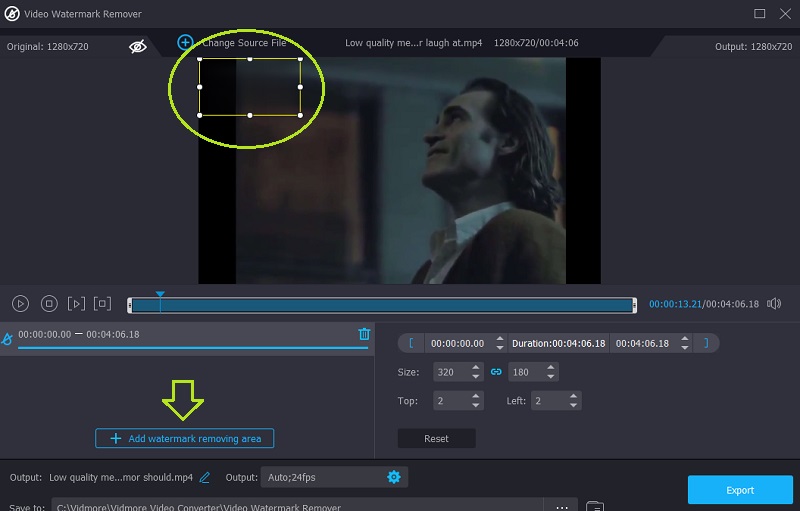
4. Adım: Filigran kaldırıldığında, klibi telif hakkı olmadan kaydetmek için Dışa Aktar seçeneğini seçmelisiniz.
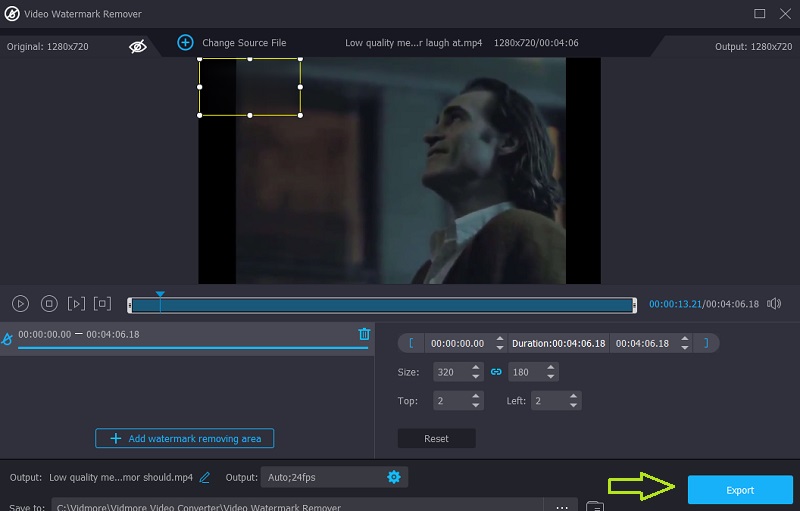
Bölüm 2. Filigranı Animoto Videodan Kaldırmanın Diğer Yolları
Animoto filigranını aşağıdaki diğer yöntemlerle de kaldırabilirsiniz. Burada sağlanan web araçlarını kullanabilirsiniz.
2. Medya.io
Media.io'ya bir video gönderdiğinizde, site mevcut olabilecek tüm filigranları kaldıracaktır. Hangi filigranın uygulanacağını dikkatlice düşündükten sonra, uygulama basabileceğiniz bir düğme sağlayarak onu kaldırmanızı kolaylaştıracaktır. Kullanmak istediğiniz bir filigran seçtikten sonra, onu kullanmanıza izin verilecektir. Bu araç düzenleyebilir, toplam filigran miktarını azaltabilir, filmlerden logoları silebilir ve videolardan ve fotoğraflardan sesi kaldırabilir.
Aşama 1: Ana sayfaya gittikten sonra, etiketli seçeneğe tıklayarak mevcut türler listesinden yüklemek istediğiniz video klibi seçin. Dosyaları Seç.
Adım 2: Seçiniz Alan Ekle Filmin filigranlı kısmını kaldırmak için menüden Menüye giderek yapabilirsiniz. Bundan sonra, döngüler aracını kullanın. Kapatabileceğiniz filigran sayısının herhangi bir şekilde, şekilde veya biçimde sınırlı olmadığını unutmamak önemlidir.
Aşama 3: Filigranı kaldırmak için etiketli düğmeyi kullanın. Filigranı kaldır ekranın sağ üst tarafında.
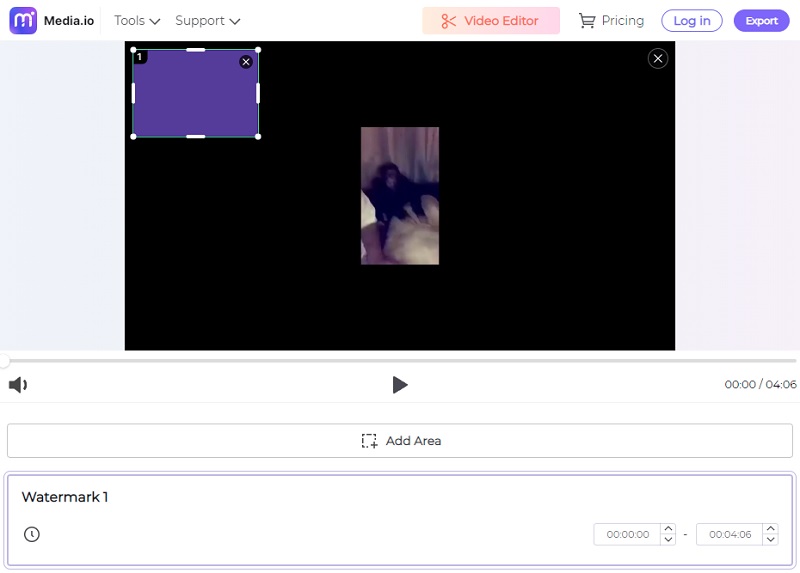
3. Apowersoft Çevrimiçi Video Filigran Temizleyici
Çevrimiçi olarak kullanılabilen bir web sitesini kullanarak birkaç dakika içinde görüntüden filigranı kaldırabilirsiniz. Merak ediyorsanız, Apowersoft Çevrimiçi Video Filigran Kaldırıcı. En erişilebilir çevrimiçi sitelerden videoyu kaydetmeye çalıştığınızda, ürettikleri sonuçlar olabileceği kadar iyi olmadığı için sorunlarla karşılaşabilirsiniz. Apowersoft'u kullandığınızda ortak sorunlar hakkında endişelenmenize gerek kalmayacak.
Ayrıca videonuzu dışa aktarmak için daha kolay bir zamanınız olacak. Apowersoft Online Video Watermark Remover'ı kullanarak Movavi deneme filigranını kaldırmak için atmanız gereken adımların listesi aşağıdadır.
Aşama 1: Web tarayıcınızı başlatın ve web sitesine gidin. Ayrıca yukarıdaki bağlantıya tıklayarak ilerleyebilirsiniz. Size programı nasıl kullanacağınızı gösterecektir. tıkladıktan sonra Videodan Filigranı Kaldır düğmesini tıklayın, içe aktarmak istediğiniz videoyu seçin.
Adım 2: Yükleme tamamlandıktan sonra, kutuyu sürükleyerek filigranı kapatabilirsiniz. Biraz gecikmeden sonra, filigranı seçerseniz kaldıracaksınız. Sil araç çubuğundaki seçenek.
Aşama 3: Dosyayı silmeyi bitirdikten sonra, sildikten sonra dosyaları indir seçeneğini seçerek kaydedilmesini istediğiniz konumu seçin.
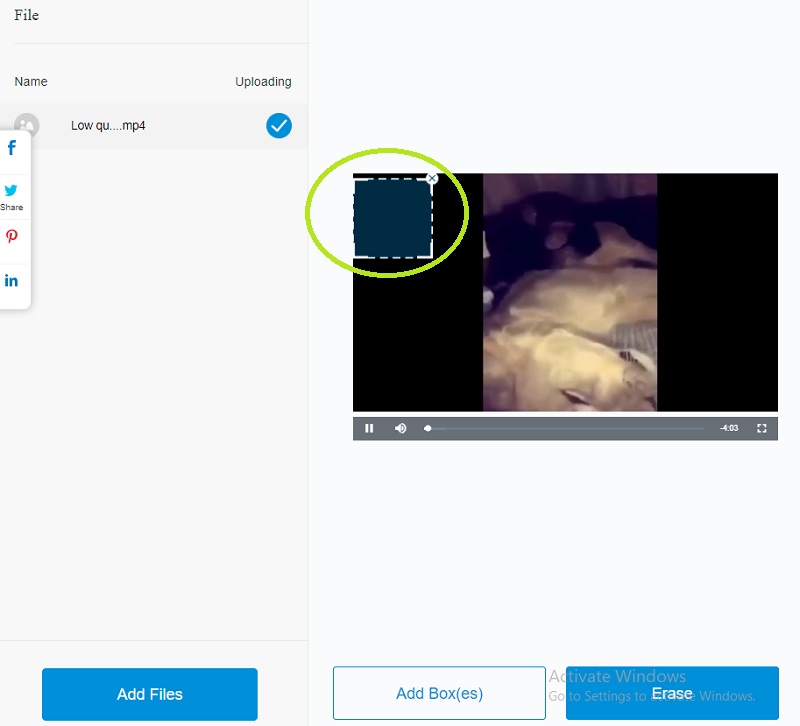
Bölüm 3. Karşılaştırma Tablosu
- Özellikleri
- Dostu bir arayüze sahiptir
- Farklı biçimleri kabul eder
- Kaliteden ödün vermeden ihracat yapmaktadır.
| Vidmore Video Dönüştürücü | Media.io | Apowersoft Çevrimiçi Video Filigran Kaldırıcı |
Bölüm 4. Filigranı Animoto Videodan Kaldırma Hakkında SSS
Animoto'da ücretsiz bir video ne kadar sürer?
Animoto'yu kullanarak 50 dakikaya kadar uzunlukta filmler üretebilirsiniz. Projenize ekleyeceğiniz her video klibin maksimum süresi yirmi dakikadır. Videonuz yarım saatten az olduğu sürece, ekleyebileceğiniz fotoğraf sayısında herhangi bir kısıtlama yoktur.
Animoto'yu kullanmak güvenli midir?
Animoto'nun kullanımı zararsızdır. Site, protokoller kullanılarak güvence altına alınmıştır; bu, bazı insanlar endişeli olsa bile, bilgileriniz sunucularında güvende olduğu anlamına gelir. Bir uygulamadan ziyade web tabanlı bir yazılım olduğu için indirebilirsiniz.
Animoto videolarımı otomatik olarak saklayabilir mi?
Animoto, filminizi gerçek zamanlı olarak otomatik olarak kaydeder. Böylece, yaptığınız değişiklikleri kaçırmaktan veya videonuzu kaydetmek için yaptığınız işi yarıda kesmekten artık endişelenmenize gerek kalmayacak.
Sonuçlar
Yapabilirsin Filigransız Animoto. Ve bunun gerçekleşmesi için çok fazla engel yok. Animoto'yu kullanarak oluşturduğunuz video kalitesini korumak için Vidmore Video Converter'ı kullansaydınız daha iyi olurdu.



